В этом руководстве даны ответы на следующие вопросы:
- Какой QR-код нанести на визитку?
- Как создать QR-код для визитки?
- Как нанести QR-код на визитку?
- Каковы преимущества наличия QR-кода на визитной карточке?
1. Выберите идеальный QR-код для своей визитной карточки.
На вашей визитной карточке может быть QR-код в зависимости от ваших требований. Ниже приведены основные QR-коды для визитных карточек, но вы можете выбрать тот, который лучше всего соответствует вашим потребностям.

QR-код vCard Plus
Лучший QR-код, который может быть на вашей визитной карточке, - это QR-код vCard Plus. Благодаря этому вы можете поделиться своей контактной информацией, такой как имя, контактный номер, компания, местоположение, а также своими профилями в социальных сетях, таких как Facebook, LinkedIn и т. Д. VCard Plus позволяет легко сохранять контакт с помощью всего одного сканирования, нет печатать нужно. Вы можете добавить изображение своего профиля и фон, чтобы настроить страницу отображения.
Когда вы делитесь своей визитной карточкой, любой, кто сканирует QR-код, может мгновенно получить вашу контактную информацию и сохранить ее в своей телефонной книге.
QR-код бизнес-страницы
Если у вас есть бизнес, этот QR-код идеально вам подойдет!
QR-код для бизнеса — это мини-сайт, на котором вы можете добавить информацию о своем бизнесе, такую как часы работы, местонахождение вашего офиса/магазина, контактные данные для поддержки клиентов. В дополнение ко всему этому вы также можете добавить кнопку призыва к действию, чтобы перенаправлять пользователей на любую внешнюю ссылку (ваш блог или веб-сайт).
Вы можете настроить отображаемую страницу с логотипом и фоновым изображением. За одно сканирование ваши клиенты могут просмотреть всю информацию о вас и что еще вам нужно, чтобы ваши клиенты были довольны?


QR-код социальных сетей
Если вы хотите продвигать свои социальные каналы, используйте QR-код социальных сетей. С помощью QR-кода социальных сетей вы можете продвигать несколько социальных профилей, таких как Facebook, LinkedIn, Pinterest, с помощью одного QR-кода. Кроме того, вы также можете добавить свой собственный логотип и фон, чтобы настроить страницу отображения. При сканировании все ваши социальные профили будут отображаться на настроенной странице отображения.
2. Создайте QR-код для своей визитной карточки.
Шаг 1: Зарегистрироваться / Войти в www.qrcodechimp.com
Шаг 2: Выберите свой QR-код, который хотите сделать. (Вы можете выбрать один из предложенных выше QR-кодов или выбрать тот, который вам нужен)
Шаг 3: Заполните необходимую информацию в полях данных и при необходимости загрузите файлы изображений. (Для QR-кодов, таких как vCard Plus или QR-код бизнес-страницы, загрузите подходящее изображение профиля и фон.)
Шаг 4: Создайте свой QR-код с помощью цветов, наклеек, форм и т. Д.
Шаг 5: Сохраните свой QR-код и загрузите!
3. Разместите QR-код на своей визитной карточке.
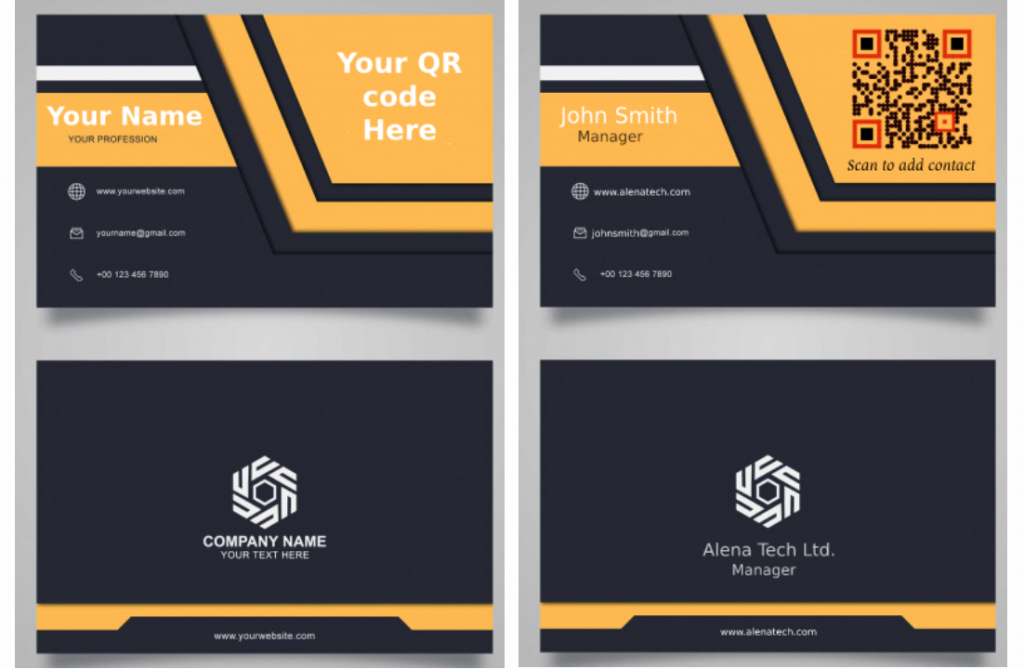
Шаг 1: Создайте контур своей визитной карточки, зарезервировав место для QR-кодов.
Шаг 2: Создав и загрузив QR-код, разместите его на своей визитной карточке с помощью редактора изображений.
Шаг 3: Обязательно проверьте свой QR-код после его размещения перед печатью. Мы предлагаем не обрезать и не корректировать QR-код; в противном случае сканирование невозможно.
Преимущества QR-кода на визитке
- Обеспечьте беспроблемную и мгновенную экономию контактов
- Удобный и быстрый способ перевести печатную информацию в цифровой, помните, что при быстром сканировании ваша контактная информация всегда будет под рукой
- Продвигайте свой бизнес всего за одно сканирование
- Свяжите аудиторию или сеть с вашим цифровым миром
- Привлекайте внимание окружающих
- Произведите впечатление на вашу сеть








